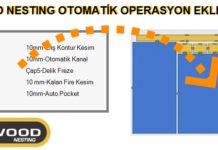Nesting Proje Ekranı
SWOOD NESTING proje ekranı, SWOOD NESTING ana penceresidir.
3 Ana bölümden ve 7 seçenekten oluşur:
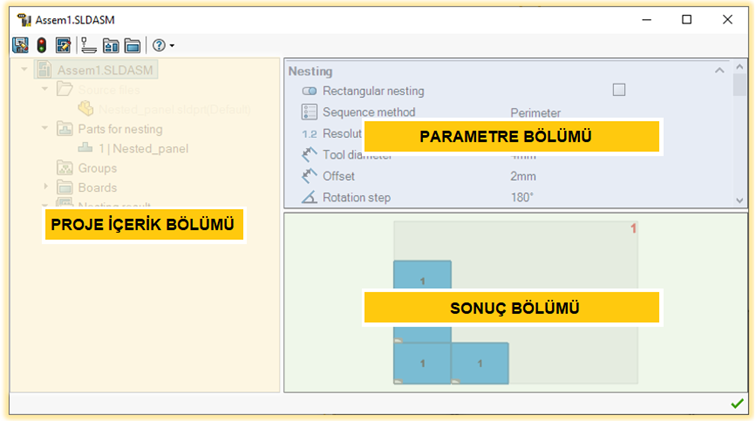
Seçenekler:
*Save as: Bir derleme dosyasında Nesting projesini Assembly olarak farklı kaydetmeye izin verir. (.sldasm)
*Rebuild: Bir Nesting projesini hesaplamak veya yeniden hesaplamak için kullanılır.
Her parametre değişikliğinden sonra, Nesting projesinin yeniden hesaplanması gerekir.
*Manual Nesting: El ile manuel Nesting düzenlemesi yapmak için kullanılır.
*Automatic machining insertion: Nesting projelerine otomatik olarak akıllı işleme operasyonları eklemek için kullanılır.
*Part types: Parçaların Nesting yapılan plakalara tutulmasını mümkün olduğunca iyileştirmek için kullanılır.
*Board library: Plaka kütüphanesine erişmek için kullanılır.
*Help / Licence manager: SWOOD Nesting arayüzü yardım pencereleri için kullanılır.
Aynı zamanda SWOOD Nesting lisansınızı yönetmek (Etkinleştirmek; aktarmak; göstermek) için kullanılır.
Hiçbir lisans etkinleştirilmezse, SWOOD Nesting projesini hesaplamaz.
Bölümler:
PROJE İÇERİK BÖLÜMÜ
PROJE İÇERİK BÖLÜMÜ Nesting projesinin ağaç yapısıdır:
Nesting Project assembly
→ Nesting projesinin en üst seviyesidir. Üzerine tıklayarak parametre bölümündeki Nesting parametresine erişebilirsiniz.
Source files
→ Nesting projesine eklenen dosyaların klasörüdür.
→ Üzerine sağ tıklayarak Windows’tan geçerli nesting projesini, bir kaynak dosya ekleyebilirsiniz. Eklenen dosya bir SOLIDWORKS bölümü tarafından (.sldprt) veya bir SOLIDWORKS çalışması olabilir (.sldasm)
→ Üzerine sol tıklayarak mevcut kaynak içeriğini yükleyebilirsiniz.
Assembly.sldasm
→ Mevcut nesting projesine montaj ekleme
→ Üzerine sağ tıklayarak dosyayı mevcut nesting projesini Delete (Sil) ile silebilir veya Edit Fronts (Cepheyi düzenle) ile Cepheler özelliğine erişebilirsiniz.
→ Üzerine sol tıklayarak parametre bölümündeki bazı parametreleri değiştirebilirsiniz :
– Mevcut nesting projesine eklenen bu dosyanın miktarını değiştirin.
– Dosyanın “Dosya” parametresinde nereye kaydedildiğini görün
– Derlemenin nesting projesine hangi yapılandırmada yerleştirileceğini seçin.
– Derlemenin Gruplandırılması gerekip gerekmediğini tanımlayın. Bir derleme Gruplanmış olarak ayarlanırsa, onu oluşturan her parça aynı sayfada gruplandırılır.
Yeniden oluşturulduktan sonra , iç içe geçmiş pencere (ve sonuç bölümü) farklı kaynak dosyaları renklerle sıralayacaktır.
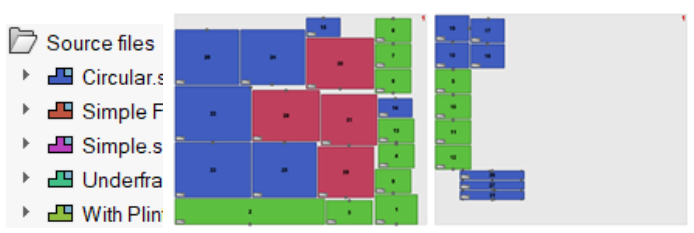
Part
→ Mevcut yuvalama projesine eklenen kısım
→ Üzerine sağ tıklayarak mevcut nesting projesinde parçayı “Devre Dışı Bırak” yapabilirsiniz.
→ Üzerine sol tıklayarak bazı dosya özelliklerini görebilirsiniz.
Parts for nesting
→ İç içe geçecek parçaların klasörüdür.
→ Üzerine sol tıklayarak parça listesini kontrol ederek veya onay kutusunun işaretini kaldırarak ayarlayabilirsiniz.
Part for nesting
→ Üzerine sağ tıklayarak, klasör Kaynak dosyasında bağımsız bir parça olarak yönetmek için “Devre Dışı bırak” veya “Kaynak dosyaya ekle” yapabilirsiniz (örneğin, yalnızca bu parçanın miktarını değiştirin).
→ Üzerine sol tıklayarak bazı dosya özelliklerini görebilir ve bu kısma özgü bazı Nesting parametrelerini ayarlayabilirsiniz.
Özel manuel etiket konumlandırma
“Manuel Nesting” kutusunu işaretledikten sonra, parça üzerindeki etiketi istediğiniz yere taşımanız yeterlidir.
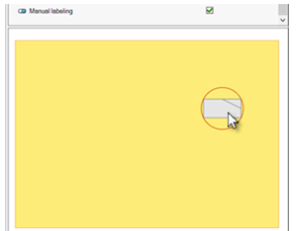
Yeniden oluştur (Rebuild) düğmesine tıkladığınızda, değiştirilen parçanın tüm kopyalarını önceden yerleştirilmiş etiketle göreceksiniz.
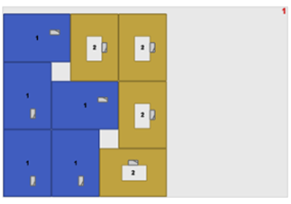
Use stocks (Stokları kullan)
“Nesting için parçalar” klasöründe bir parça seçildiğinde, “ Use stocks ” (Stokları kullan) seçeneği kullanılabilir.
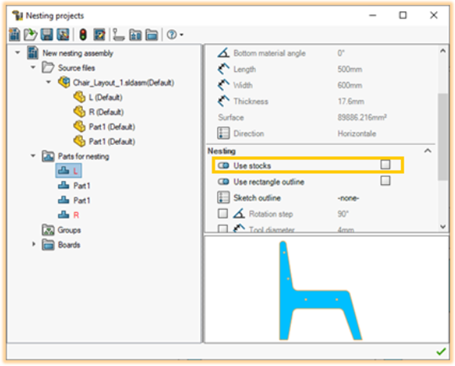
Bu seçenek seçildiğinde, panel katmana göre ayrıştırılır.
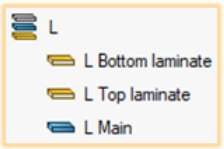
Ayrıştırılmış bir panelin her malzeme tabakası, karşılık gelen malzemeye sahip bir plakaya yerleştirilmiştir.
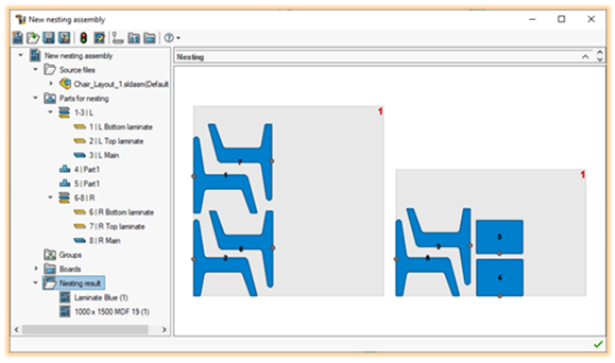
Groups
→ Ayarlanan grupların listesi. Bir derlemeyi grup olarak tanımlamak için, Source file klasöründe üzerine tıklayın ve Gruplandırılmış’ı (Grouped) işaretleyin.
Group
→ Derlemeyi bir grup olarak tanımlayın.
→ Üzerine sol tıklayarak parametreler bölümündeki bazı parametreleri değiştirebilirsiniz.
– Grubun adını değiştirin.
– Grup türünü seçin Group type. Bu grup (miktarın katı) times the quantity “yalnızca bir sayfada” on only one sheet veya “genel sayfada” over all sheet yerleştirecektir. Bir sayfa seçilirse ve grup miktarını yalnızca bir sayfaya yerleştirmenin mümkün olmaması durumunda, SWOOD sonuç vermeyecektir.
Part
→Part in group (Gruba katılın)
→ Üzerine sol tıklayarak bazı parametreleri ve özellikleri görebilir ve ayrıca parametre Üyesi durumunu değiştirebilirsiniz. “Nest” seçilirse, Grup türü “On one sheet” (tek sayfada) olarak ayarlanmışsa ve grubu tek bir sayfaya yerleştirmek mümkün değilse, bu kısım nesting olarak tanımla (Define as Nest) yine de nesting olacaktır.
Boards
→ Mevcut nesting projesinde kullanılan plakalar kısmıdır.
→ Üzerine sol tıklayarak bazı parametreleri ve özellikleri görebilir ve ayrıca kontrol ederek kartın parametresini değiştirebilirsiniz.
Nesting result
→ Nesting sonucu. Bu sonuç, geçerli projeyi yeniden oluşturduktan (Rebuild) sonra kullanılabilir.
→ Üzerine sağ tıklayarak şunları yapabilirsiniz :
– Apply nesting (Nesting uygula): geçerli nesting projesini yeniden oluşturmak için.
– Showmessage (Mesaj görüntüle): SWOOD hata mesajlarını gösterecektir.
– Edit Nesting (Nesting düzenle): manuel nesting özelliğine gitmek için.
Nesting sheet
→ Üzerine sol tıklayarak sayfanın nasıl yerleştirildiğini sonuç bölümünde görebilirsiniz.
PARAMETERS SECTION (PARAMETRELER BÖLÜMÜ)
Parametreler bölümü, içindekiler bölümündeki ağaç yapısındaki seçime göre bazı bilgileri gösterir.
Nesting projesinin ana parametresi, The Top Level (en üst düzey) seçildiğinde gösterilir.
-
RESULT SECTION (SONUÇ BÖLÜMÜ)
Sonuç bölümü, parametrelere göre nesting projesinin sonucunu gösterir.
Bu bölümde, fareyi kaydırarak görünümü taşıyabilirsiniz.
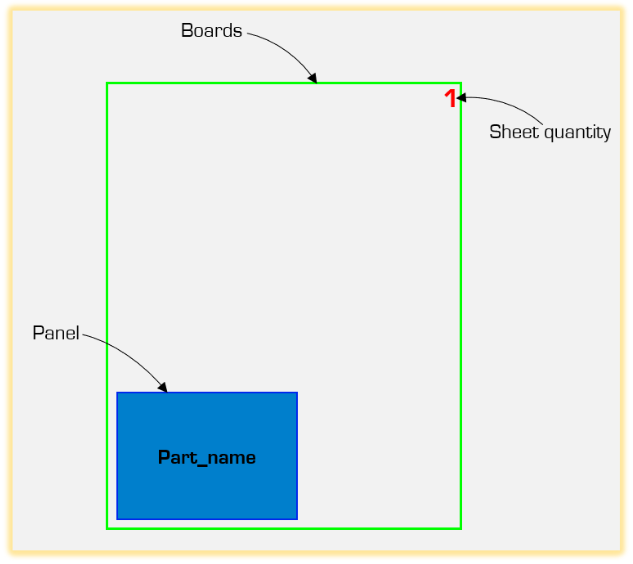
Bu bölüm boşsa :
– Ya nesting projesinin yeniden inşa edilmesi gerekiyor.
– Veya parametre seti / plakalar / dosya kaynakları (parameter set / boards available / the files sources) ile SWOOD yuvalama projesini hesaplayamaz.
SWOOD NESTING ile ilgili merak ettiğiniz diğer konulara buradan ulaşabilirsiniz.